有朋友在使用腾讯会议时发现,即使打开摄像头,头像也不显示,或者打开摄像头出现黑屏。 那么到底是怎么回事呢? 我该如何解决? 下面就来看看吧!
腾讯会议摄像头打开但没有图像显示是怎么回事?
这种情况其实有以下三个原因:1.视频2.摄像头; 。 3、权威。
1.视频
视频是指您的电脑摄像头已打开,但软件的视频功能未打开。 以下是开启它的步骤:
在腾讯会议界面的会议中点击“开始视频”即可成功恢复视频画面。
2.摄像头
为了保护用户隐私,许多计算机都配备了摄像头的物理开关。 只有物理开关打开时屏幕才能正常显示。 不同品牌和型号的电脑摄像头有不同的物理开关位置。 您可以打开计算机的摄像头开关。 如果找不到,可以联系该品牌客服为您寻找开关。
3.权限
腾讯会议要成功显示照片,必须获得相机权限。 未经许可,软件将无法调用摄像头,当然也不会显示任何图像。 开启权限。 以下是具体步骤:
1. 按键盘快捷键[win+i]打开设置。 点击设置页面上的“隐私和安全”。
2. 在“隐私与安全”页面上,找到“应用程序权限”并在“应用程序权限”下打开“相机”。
3、打开相机界面中【允许桌面应用程序访问相机】右侧的开关即可正常显示。
打开腾讯会议摄像头黑屏,但网络摄像头检测正常,隐私权限也正常。 在这种情况下,相机可能有问题。 驱动与腾讯会议的适配问题,需重新下载驱动解决。
方法一:
1.打开设备管理器 > 成像设备,右键单击 Lemovo EasyCamera,卸载设备,然后选择删除驱动程序。
此步骤将删除设备及其驱动程序。 由于我打开相机后将其删除,因此无法正常显示。
2. 在“设备管理器”页面上,单击“更改”上方任务栏中的“操作”> 单击“扫描硬件”。 。
方法二:
下载驱动程序向导并重新安装驱动程序。
以上内容来源于互联网,不代表本站全部观点。 欢迎关注:zhujipindao.com
 主机频道
主机频道







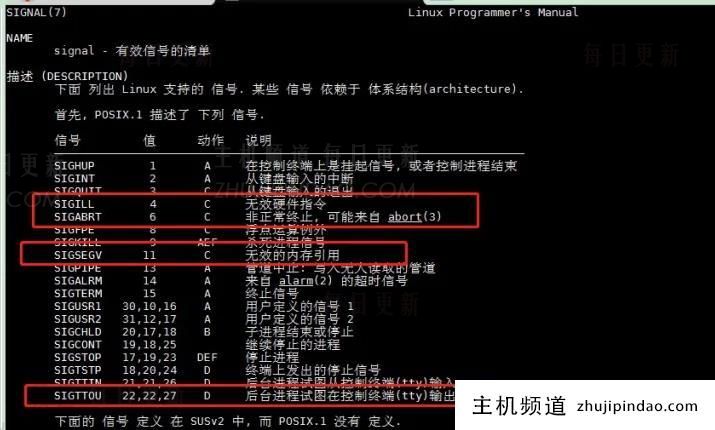
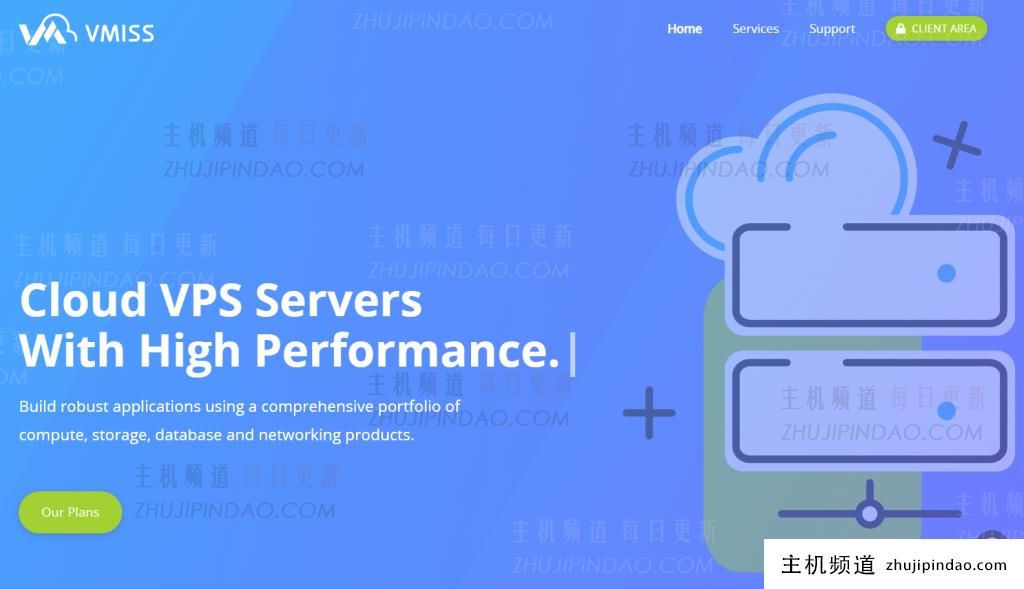


评论前必须登录!
注册